Valora este artículo :
Este artículo le ha sido útil ?
Sí
No
Vous avez noté 0 étoile(s)
Sommaire
Procédure
Asegurar su sitio web es una prioridad para todos los propietarios de sitios web. En LWS, ofrecemos una solución simple pero poderosa para administrar la seguridad de su sitio WordPress: WP Manager. En este artículo, repasaremos las diferentes opciones de seguridad que puedes configurar con WP Manager.
En primer lugar, debe iniciar sesión en su cuenta de LWS y acceder al alojamiento compartido donde desea gestionar las instancias de WordPress instaladas.
A continuación, haga clic en"WP Manager" en la sección"Software" de su alojamiento web.

A continuación, haga clic en el botón"Administrar" para el sitio cuya seguridad desea administrar.

Una vez que esté en la gestión de la instalación de WordPress, haga clic en la pestaña"Seguridad" para ver la lista de características de seguridad que se pueden configurar en su instancia de WordPress:
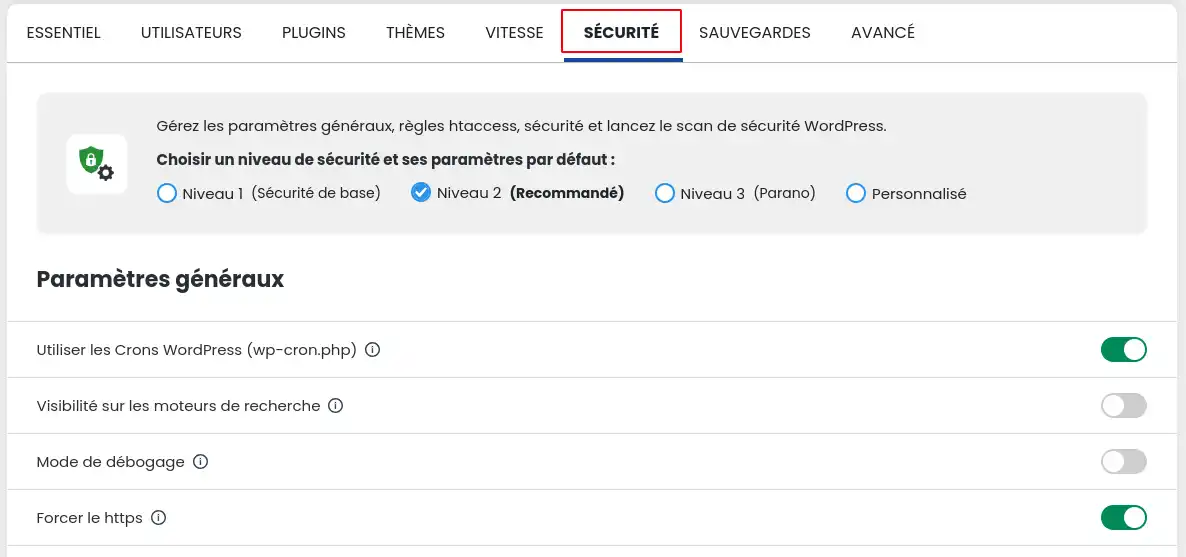
Los ajustes generales de seguridad en WP Manager le permiten optimizar el funcionamiento de su sitio al tiempo que mejora su seguridad. Estas son las opciones que puede configurar:
LWS WP Manager le da acceso a una serie de reglas htaccess y otras medidas de seguridad avanzadas para garantizar una protección óptima de su sitio WordPress.
WP Manager ofrece 3 niveles de seguridad pre-configurados, cuyos detalles se pueden encontrar a continuación:
| Parámetros de seguridad |
Nivel 1 (seguridad básica) |
Nivel 2 (recomendado) |
Nivel 3 (modo paranoico) |
| Uso de los crons de WordPress | ✔ | ✔ | ✔ |
| Visibilidad en buscadores | |||
| Modo depuración | |||
| Forzar https | ✔ | ✔ | ✔ |
| Restringir el acceso a archivos y carpetas | ✔ | ✔ | ✔ |
| Desactivar el listado de archivos en carpetas sin índice | ✔ | ✔ | ✔ |
| Bloquear el acceso no autorizado al archivo xmlrpc.php | ✔ | ✔ | ✔ |
| Bloquear la descarga de archivos .sql | ✔ | ✔ | ✔ |
| Bloquear el acceso a los archivos readme y de licencia | ✔ | ✔ | ✔ |
| Bloquear el acceso a los archivos .htaccess y .htpasswd | ✔ | ✔ | |
| Desactivar pingbacks | ✔ | ||
| Deshabilitar la edición de archivos en el tablero de WordPress | ✔ | ✔ | |
| Ocultar ID de autor | ✔ | ✔ | |
| Prohibir la ejecución de scripts PHP en el directorio wp-content/uploads | ✔ | ✔ | |
| Deshabilitar la concatenación de scripts para el panel de administración de WordPress | ✔ | ||
| Bloquear el acceso a la página de comentarios para navegadores sin UserAgent o Referer | ✔ | ||
| Bloquear el acceso a archivos sensibles | ✔ | ||
| Habilitar la protección contra los robots de SEO | ✔ | ||
| Habilitar la protección contra robots maliciosos | ✔ | ✔ | |
| Habilitar la protección contra los robots de IA | ✔ | ✔ |
El nivel de seguridad "personalizado" le permite habilitar o deshabilitar los ajustes de su elección.
Una vez que haya accedido a la lista de características de seguridad, haga clic en el control deslizante en la línea de la característica que desea activar o desactivar.
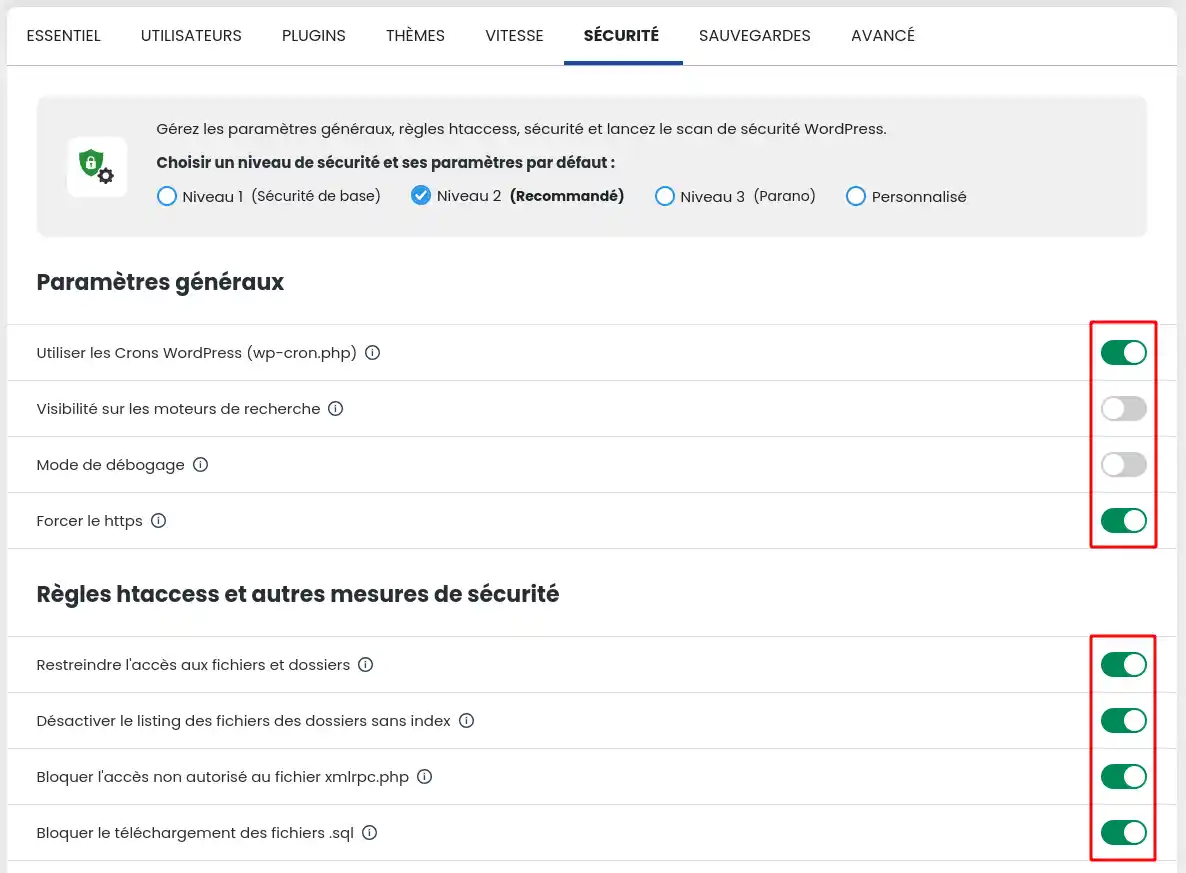
Si la barra está en gris, la función está desactivada. Por el contrario, si el control deslizante está en verde, la función está activa.
Un escaneo de integridad de WordPress es un proceso que comprueba la integridad de los archivos de su instalación de WordPress. Esencialmente, es una comprobación de la estructura e integridad de los principales archivos de WordPress, como los archivos del núcleo de WordPress, temas y plugins instalados.
El objetivo principal de un análisis de integridad de WordPress es detectar cambios no deseados o archivos dañados que podrían comprometer la seguridad o el correcto funcionamiento de su sitio web. Esto podría incluir archivos maliciosos añadidos por hackers, modificaciones no autorizadas en el código fuente de WordPress o alteraciones accidentales que podrían ocurrir durante actualizaciones o instalaciones de plugins.
El análisis de integridad de WordPress compara los archivos de su instalación con una referencia de los archivos originales. Si se detecta una diferencia, esto puede indicar una alteración o modificación no autorizada. En este caso, puede tomar medidas para resolver el problema, como eliminar los archivos maliciosos o restaurar los archivos originales a partir de una copia de seguridad.
En resumen, un escaneo de integridad de WordPress es un proceso de verificación que asegura que los archivos de su instalación de WordPress no han sido alterados de forma no deseada, garantizando así la seguridad e integridad de su sitio web.

El botón Cambiar las sales del archivo de configuración de WordPress le permite actualizar las 4 claves únicas de autenticación que encriptan las contraseñas en el archivo wp-config.php ubicado en la raíz de su sitio, en su espacio FTP.
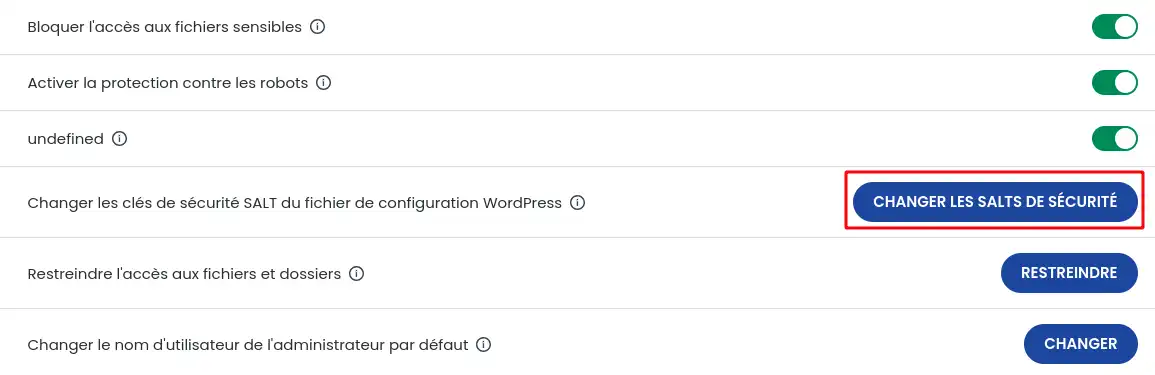
¿Pero qué son las 4 claves únicas de autenticación?
Las claves se generan automáticamente al instalar WordPress y se almacenan tanto en la base de datos como en el archivo de configuración wp-config.php.
En términos más sencillos, una clave secreta es una contraseña con elementos que hacen más complicado traspasar las barreras de seguridad. En consecuencia, una contraseña como "password" o "try" es demasiado simple y fácil de encontrar. Una combinación como "88A7DA62429BA6AD3CB3C76A" es muy difícil de descifrar.
Ahora ya sabes cómo :
🛡️ Gracias a este artículo, ahora está equipado para mantener su sitio WordPress seguro con una facilidad desconcertante. Recuerda, ¡la prevención es la mejor defensa contra las amenazas online!
✨ Esperamos que esta información te ayude a aprovechar al máximo el potencial de WP Manager y a garantizar una protección óptima para tu sitio WordPress.
🙏 Gracias por tomarte el tiempo de leer este artículo. Por favor, siéntase libre de compartir sus experiencias o hacer cualquier pregunta que pueda tener dejando un comentario a continuación. Sus comentarios son valiosos y nos ayudan a mejorar continuamente nuestro servicio.
Valora este artículo :
Este artículo le ha sido útil ?
Sí
No
1mn lectura
¿Cómo busco instalaciones de Wordpress en mi alojamiento?
1mn lectura
¿Cómo puedo gestionar los usuarios de Wordpress con WP Manager?
1mn lectura
¿Cómo puedo gestionar las actualizaciones de mi sitio Wordpress con WP Manager?
1mn lectura
¿Cómo puedo gestionar extensiones y plugins con WP Manager?